Sadržaj
Ovaj članak ilustruje kako pretvoriti formulu u tekstualnom formatu u realnu formulu da biste izvršili proračune korištenjem INDIREKTNE funkcije u Excelu . INDIRECT funkcija pomaže da se formula postane dinamična. Možemo samo promijeniti referentnu vrijednost ćelije u tekstualnom formatu u određenoj ćeliji koja se koristi u formuli, a da je ne mijenjamo. Zaronimo u sljedeći primjer da bismo dobili jasno razumijevanje.
Preuzmite radnu svesku za vježbe
Preuzmite ovu radnu svesku za vježbanje da biste vježbali dok čitate ovaj članak.
Pretvori tekst u Formula.xlsx
Uvod u funkciju INDIRECT u Excelu
Možemo koristiti INDIRECT funkcija za dobivanje valjane reference ćelije od vrijednosti ćelije koja je pohranjena kao tekstualni niz .
Sintaksa :
INDIRECT(ref_text, [a1])
Argumenti:
ref_text- Ovaj argument je potreban jedan . Ovo je referenca ćelije , sa tekstom koji može biti u A1 ili R1C1 stilu .
[a1] – Ovaj argument ima dvije vrijednosti-
Ako vrijednost = TRUE ili izostavljen , ref_text je u referenci stila A1.
i vrijednost= FALSE , ref_text je u R1C1 referentnom formatu.
Pretvorite tekst u formulu koristeći INDIRECT funkciju u Excelu (korak po korakAnaliza)
Korak 1: Kreiranje skupa podataka za pretvaranje formule u tekst u Excel-u
Recimo da želimo konvertirati a dužina od metar do jedinica stopa . Ali formula koja izračunava vrijednost je u tekstualnom formatu .
 Želimo pretvori formulu stringa u stvarnu formulu koja će izračunati konverziju jedinica .
Želimo pretvori formulu stringa u stvarnu formulu koja će izračunati konverziju jedinica .
Pročitajte više: Excel prikaži formulu kao tekst u drugoj ćeliji (4 laka metoda)
Korak 2: Primijenite INDIRECT funkciju za pretvaranje teksta u formulu u Excel
Da riješimo ovaj problem, koristit ćemo INDIRECT funkciju u ovom primjeru. Da biste to učinili, slijedite donje upute.
- U ćeliju F3 stavite referencu ćelije koja ima vrijednost od dužine u metar jedinici, tj. , B3.

- Sada u ćeliji G3 , zapišite sljedeću formulu .
=3.28*INDIRECT(F3) 
U formuli koristili smo TRUE kao vrijednost [a1] argument koja ukazuje na ref_text argument ( B3 u ćeliji F3 ) je u referenci stila A1.
- Na kraju, pritisnite Enter i izlaz je 52 stope.
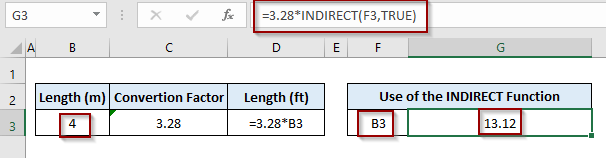
Dinamička formula:
Formula koju smo koristili za izračunavanje konverzije je dinamička . Hajde da napravimo neke promjene-
- Slučaj 1: Akopromijenite vrijednost u B3 , izlaz u G3 će se automatski podesiti .

- Slučaj 2 : U drugom slučaju stavljamo dužinu u jedinicu metar u ćelija B4. Ovaj put moramo staviti B4 kao vrijednost ćelije F3.

dinamička formula vraća izlaz kao 32.8 stopa.
Pročitajte više: Kako prikazati formulu u Excel ćelijama umjesto vrijednosti (6 načina)
Stvari zapamtiti
- Ako koristimo argument ref_text iz druge radne knjige , moramo držati radnu svesku otvorenu da bismo napravili INDIRECT funkcija U suprotnom će se prikazati #REF ! Greška .
- Upotreba INDIRECT funkcije može uzrokovati brzinu i zaostajanje u performansama dok radite s velikim dataset .
Zaključak
Sada znamo kako pretvoriti tekstualnu formulu u stvarnu formulu uz pomoć Excelove INDIREKTNE formule. Nadamo se da će vam pomoći da ovu metodu koristite s većim samopouzdanjem. Bilo kakva pitanja ili sugestije ne zaboravite ih staviti u polje za komentare ispod.

